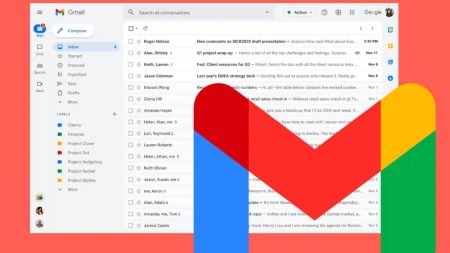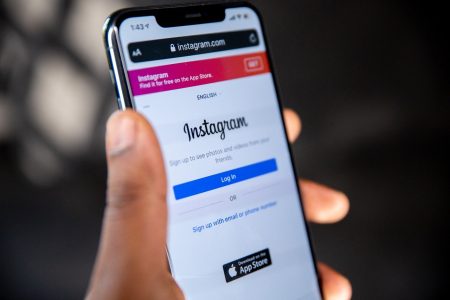Le format WebP est une extension pour image créée par Google en 2010. Sa création entrait dans les objectifs de Google qui voulait surtout offrir des expériences de navigations plus rapides aux internautes. Le WebP est donc un format spécialement conçu pour le Web. Comme JPEG et PNG, il est avec perte mais possède des fonctionnalités notables telles que l’animation, la transparence et un codage efficace.
WebP peut fournir des temps de chargement plus rapides sur les sites Web en raison de sa petite taille. Les développeurs Web recherchent toujours des moyens de manipuler leurs images afin qu’elles puissent être diffusées plus rapidement à leurs utilisateurs finaux. Cela fait de WebP une option intéressante car elle offre un bon équilibre entre qualité et efficacité de compression. Malheureusement, plusieurs logiciels ou applications ne le prennent pas en charge. Dans ce cas, comment faire ? Voici deux astuces !
Sommaire :
Utiliser une extension pour enregistrer directement une image Webp en JPG
Pour éviter d’avoir une image en WebP, ne lancez pas directement le téléchargement. Pour contourner ce problème, vous pouvez utiliser une extension Chrome. Elle est également valable, si vous utilisez Microsoft Edge. Les extensions qui peuvent vous aider sont nombreuses. Mais nous vous recommandons Save as Type. Voici comment l’utiliser :
- Rendez-vous sur Chrome Web Store et recherchez l’extension ;
- Cliquez sur Ajouter à Chrome (cela vaut aussi pour Edge) ;
- Validez les pop-ups qui s’ouvrent pour terminer l’installation de l’extension ;
- Activez l’extension, si cela n’est pas fait automatiquement
- Rendez-vous sur l’image à télécharger ;
- Faites un clic droit sur l’image ;
- Sélectionnez Save image as type ;
- Choisissez le format JPG ou celui qui vous plaît ;
- Modifiez le nom et enregistrez l’image.
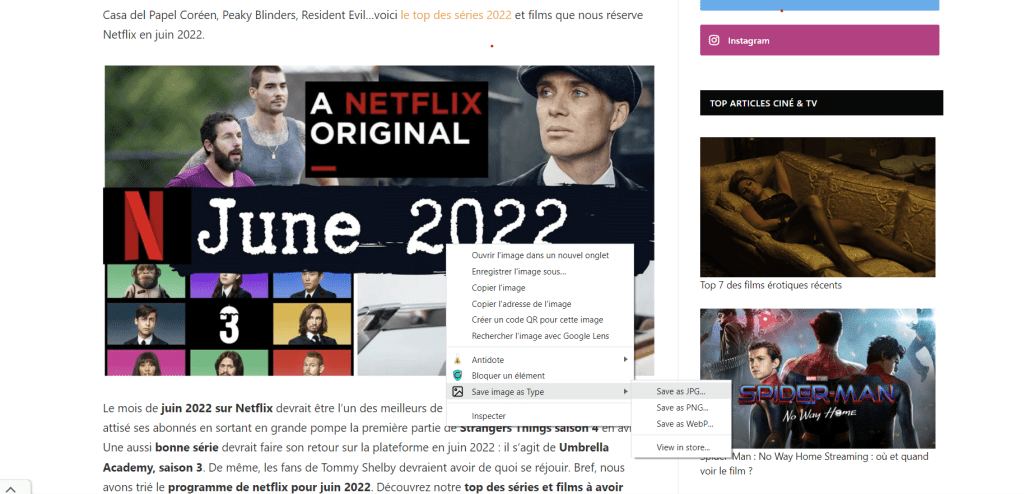
Le tour est ainsi joué.
Faire une capture d’écran
L’installation d’une extension est pratique pour enregistrer une image WebP en JPG. Toutefois, si vous avez déjà assez d’extension sur votre navigateur, celle-ci peut le ralentir. Alors, si vous ne souhaitez pas cela, vous pouvez faire une capture d’écran pour enregistrer votre image WebP en JPG. Pour cela, voici comment vous y prendre.
- Allez sur la page de l’image à télécharger ;
- Faites un clic droit sur l’image et ouvrez-la dans un nouvel onglet ;
- Recherchez l’outil de capture d’écran dans la barre de recherche Windows ou activez-le en combinant les touches Windows + Shift + S ;
- Sélectionnez l’image ;
- Dans la fenêtre qui s’ouvre, cliquez sur Enregistrer sous ;
- Dans la partie Type, choisissez le format que vous souhaitez et enregistrez l’image.
Enfin, si l’image est déjà enregistrée sous le format WebP, vous pouvez utiliser les logiciels de retouche intégrés à Windows pour le convertir en JPG ou tout autre format désiré.